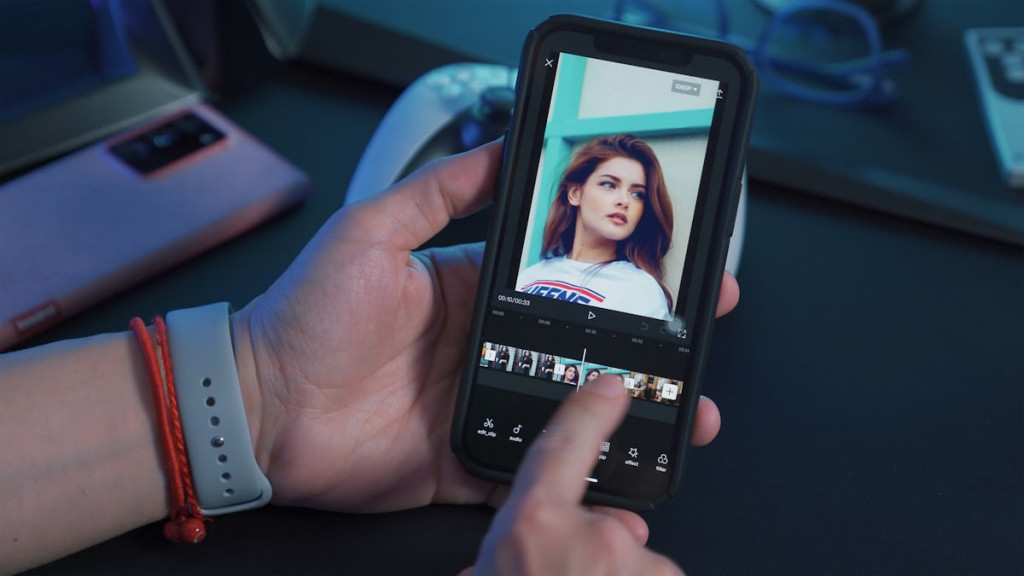Dengan memotong bagian-bagian yang tidak diperlukan, seperti jeda bicara, kesalahan saat merekam, atau momen yang tidak relevan, hasil akhir video menjadi lebih padat, rapi, dan enak ditonton.
| Baca juga: Cara Membuat 2 Video dalam 1 Frame di CapCut |
Hal ini sangat berguna terutama bagi pembuat konten di media sosial yang harus menjaga durasi video tetap singkat dan menarik perhatian penonton dalam waktu singkat.
Dengan memotong video secara tepat, pesan yang ingin disampaikan akan lebih mudah dipahami dan mampu meninggalkan kesan yang kuat pada penonton.
Memotong video juga memungkinkan penyesuaian konten dengan platform yang berbeda.
Setiap platform seperti TikTok, Instagram, dan YouTube memiliki batas durasi dan format ideal yang berbeda-beda. Kamu bisa menyesuaikanya dengan fitur potong di CapCut.
Berikut beberapa langkah untuk memotong video di CapCut. .
Langkah Memotong Video di CapCut
Pertama, buka aplikasi CapCut di perangkat kamu dan buat proyek baru. Setelah itu, pilih video yang ingin kamu potong dari galeri dan tambahkan ke timeline editing. Video akan langsung muncul dalam bentuk klip di bawah layar.Setelah video masuk ke dalam proyek, kamu bisa menggeser garis putih (playhead) ke bagian video yang ingin dipotong.
Playhead ini berfungsi sebagai penanda posisi dalam video dan menjadi acuan saat kamu ingin membagi atau menghapus bagian tertentu. Kamu harus memutar video terlebih dahulu agar tahu bagian mana yang perlu dipotong.
Kamu bisa klik atau ketuk video yang ada di timeline, lalu pilih opsi “Split” (ikon gunting).
Fitur ini akan memotong video di posisi playhead menjadi dua bagian terpisah.
Setelah bagian video yang ingin dipotong sudah terpisah, kamu cukup mengetuk klip tersebut, lalu tekan tombol “Delete” (ikon tempat sampah) untuk menghapusnya dari timeline.
Jangan khawatir, bagian video yang lain tidak akan ikut terhapus. Ini sangat berguna jika kamu ingin menghilangkan bagian yang tidak penting atau jeda kosong dalam rekaman.
CapCut juga menyediakan fitur “Trim” untuk memotong durasi video dari awal atau akhir.
Kamu cukup serat ujung klip di timeline ke kiri atau kanan sesuai kebutuhan. Fitur ini sangat cocok jika kamu hanya perlu memangkas sedikit bagian di awal atau akhir tanpa membelah video.
Jika kamu bekerja dengan beberapa klip dalam satu proyek, kamu bisa memotong masing-masing klip secara terpisah.
Ini memudahkan kamu mengatur transisi antar bagian video, menyusun ulang urutan cerita, atau menyisipkan efek dan musik sesuai keinginan.
Proses ini sangat intuitif bahkan untuk pemula. Setelah selesai memotong dan menyusun video sesuai keinginan, kamu bisa langsung mengekspornya dengan menekan tombol Export di pojok kanan atas. Pilih resolusi dan frame rate sesuai kebutuhan, lalu simpan ke galeri atau bagikan langsung ke media sosial.
Cek Berita dan Artikel yang lain di
Google News